华为手机时间设置在桌面上怎么设置,随着科技的不断发展,智能手机已经成为了我们日常生活中不可或缺的一部分,作为一款备受欢迎的智能手机品牌,华为手机拥有众多实用的功能,其中之一便是桌面时间设置。通过设置桌面时间,我们可以实时了解当前的时间,并且方便地进行各种时间相关的操作。华为手机桌面时间设置的方法是怎样的呢?在这篇文章中我们将为您详细介绍华为手机桌面时间设置的步骤,帮助您轻松掌握这一功能。
华为手机桌面时间设置方法
操作方法:
1.第一步打开华为手机,长按桌面空白处或者双指捏合屏幕。如下图所示:
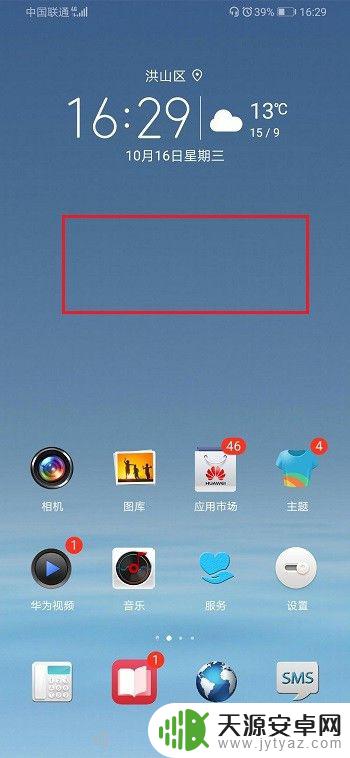
2.第二步进去桌面设置界面,点击窗口小工具,如下图所示:
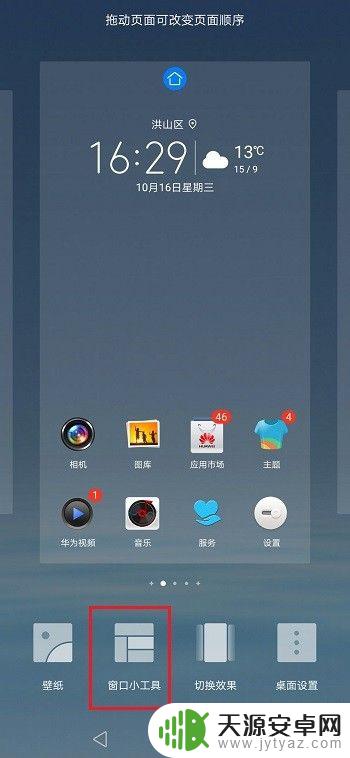
3.第三步在窗口小工具界面,点击天气。包括桌面时间和天气设置,如下图所示:
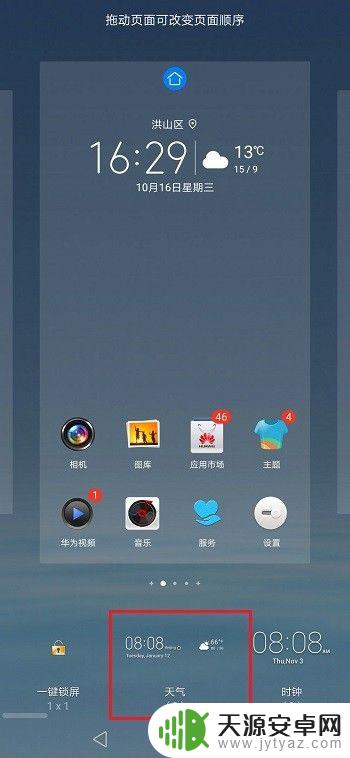
4.第四步进去天气界面,可以选择喜欢的桌面时间和天气样式。如下图所示:
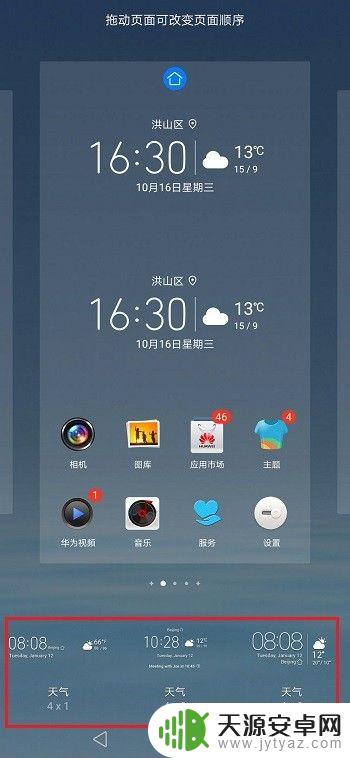
5.第五步我们也可以添加时钟到手机桌面上,根据需要设置,如下图所示:
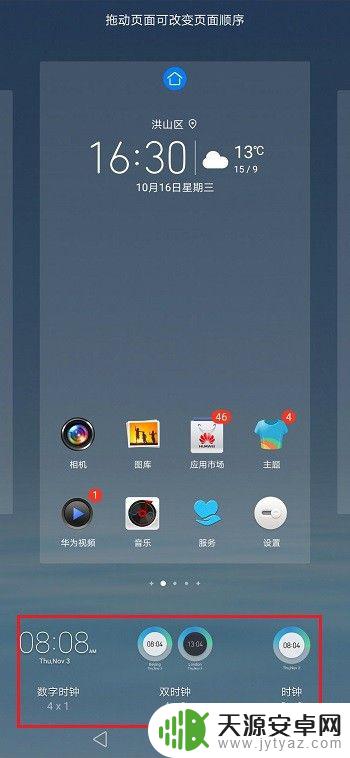
以上就是华为手机如何将时间设置显示在桌面上的方法,如果您也遇到了这种情况,可以按照本文提供的方法进行解决,希望对您有所帮助。









